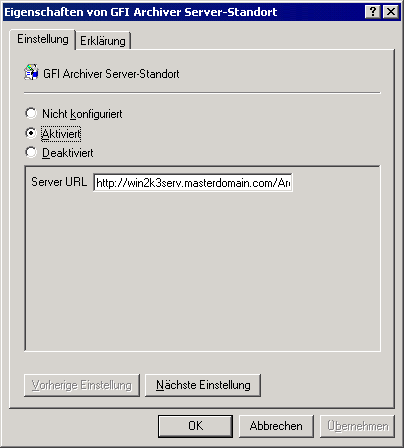
1. Laden Sie eines der folgenden Outlook Connector-MSI-Pakete unter http://go.gfi.com/?pageid=MAR_DownloadMSI12.0 herunter:
MAROC_32bitOutlook.msi (Installationsprogramm für Microsoft Outlook (32 Bit))MAROC_64bitOutlook.msi (Installationsprogramm für Microsoft Outlook (64 Bit))HINWEIS
Stellen Sie sicher, dass bei der Implementierung der 32-Bit-Version von Outlook Connector die verwendete Domänenrichtlinie nur Computer mit einer 32-Bit-Version von Microsoft Outlook® enthält.
Stellen Sie bei der Implementierung der 64-Bit-Version von GFI Archiver sicher, dass eine Domänenrichtlinie verwendet wird, die nur Computer mit der 64-Bit-Version von Microsoft Outlook® enthält.
2. Speichern Sie die heruntergeladene Datei in einem freigegebenen Ordner, auf den alle Domänen Zugriff haben.
3. Öffnen Sie die Eingabeaufforderung (CMD).
4. Geben Sie mmc.exe ein, und drücken Sie die Eingabetaste, um die Microsoft Management Console zu starten.
5. Wählen Sie Datei > Snap-in hinzufügen/entfernen… aus, und klicken Sie auf Hinzufügen...
6. Wählen Sie das Snap-In Gruppenrichtlinienobjekt-Editor aus, und klicken Sie auf Hinzufügen.
7. Klicken Sie auf Durchsuchen..., und wählen Sie die zu bearbeitende Domänenrichtlinie aus.
8. Wählen Sie die Domänenrichtlinie aus, und klicken Sie auf OK.
9. Klicken Sie auf Fertig stellen, um das Dialogfeld Gruppenrichtlinienobjekt auswählen zu schließen. Klicken Sie auf Schließen, um das Dialogfeld „Eigenständiges Snap-In hinzufügen“ zu schließen. Klicken Sie anschließend auf OK, um das Dialogfeld „Snap-In hinzufügen/entfernen“ zu schließen und zur Microsoft Management Console zurückzukehren.
10. Wählen Sie Konsolenstamm > <Domänenrichtlinie> > Benutzerkonfiguration, klicken Sie mit der rechten Maustaste auf Administrative Vorlagen, und wählen Sie Vorlagen hinzufügen/entfernen... aus.
11. Klicken Sie auf Hinzufügen…, und suchen Sie nach der Datei gfiapps_de.adm im Verzeichnis: <Program Files\GFI\Archiver\Client Tools>, und klicken Sie auf Öffnen.
12. Klicken Sie auf Schließen, um zur Microsoft Management Console zurückzukehren.
13. Wählen Sie Konsolenstamm > Domänenrichtlinie > Benutzerkonfiguration > Administrative Vorlagen > GFI-Anwendungen.
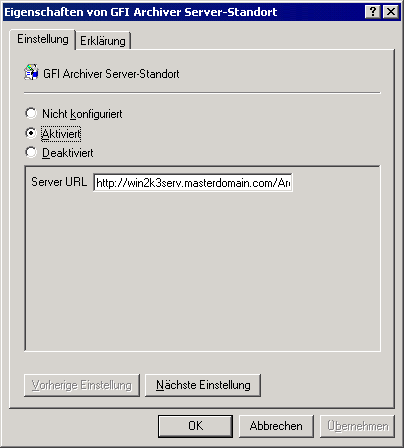
14. Doppelklicken Sie im rechten Bereich auf die Richtlinie GFI Archiver-Serverstandort, und wählen Sie Aktiviert aus. Geben Sie in das Textfeld „Server-URL“ die URL ein, über die Benutzercomputer GFI Archiver erreichen können. Geben Sie die URL in folgendem Format ein: http://<hostname>/<GFI Archiver virtual folder name>.
Beispiel:
http://win2k3entsvr.hauptdomäne.com/Archiver
15. <Optional> Klicken Sie auf Nächste Einstellung, und konfigurieren Sie die folgenden Einstellungen. Wenn Sie den Standardwert verwenden möchten, wählen Sie für die entsprechende Option Nicht konfiguriert aus. Klicken Sie andernfalls auf Aktivieren, um einen benutzerdefinierten Wert festzulegen.
%EigeneDateien% ein, um die Konfigurationen und lokalen E-Mails im Ordner „Eigene Dateien“ des angemeldeten Benutzers zu speichern.16. Klicken Sie auf OK, wenn alle Einstellungen konfiguriert sind.
17. Wählen Sie Konsolenstamm > <Domänenrichtlinie> > Computerkonfiguration > Softwareeinstellungen.
18. Klicken Sie mit der rechten Maustaste auf Softwareinstallation, und wählen Sie Neu > Paket… aus.
19. Suchen Sie im Dialogfeld Öffnen nach dem gemeinsamen Ordner, in dem die MSI-Datei gespeichert ist.
HINWEIS
Die Auswahl des Speicherorts der MSI-Datei muss über „Netzwerkumgebung“ erfolgen, damit der Name des gemeinsamen Verzeichnisses in GFI Archiver nicht den lokalen, sondern den vollständigen Netzwerkpfad enthält.
20. Wählen Sie die Bereitstellungsoption Zugewiesen, und klicken Sie auf OK.
21. Outlook Connector wird nach dem Neustart eines Client-Computers installiert.
Um die ordnungsgemäße Installation zu überprüfen, vergewissern Sie sich in Microsoft Outlook®, dass ein neuer Ordner mit der Bezeichnung GFI Archiver Mailbox erstellt wurde.
Informationen zur Verwendung von Outlook Connector finden Sie im Outlook Connector-Handbuch unter:
http://go.gfi.com/?pageid=MAR_DownloadDocumentation
Waren diese Informationen hilfreich? Sagen Sie uns Ihre Meinung